General Mobile 4G Root Atma (Android 7.1.1 Nougat)
General Mobile 4G telefonunuza root atma işlemi kolay ama bilmeyenler için riskli bir işlemdir. GM 4G cihazınıza Android 7.1.1 Nougat işletim sistemi kurmak isterseniz bu işlemi resimli olarak aşağıda anlatmaa çalıştık. Elimizden geldiği kadar en basite indirgedik.
NOT: YAPACAĞINIZ ROOT ATMA İŞLEMİNDE YAŞANACAK SORUNLARDAN BİZ SORUMLU DEĞİLİZ, SORUMLULUK TAMAMEN SİZE AİTTİR.
General Mobile 4G Root Atma (Resimli Anlatım)

1 – General Mobile 4G Android 7 Nougat root atmak için ilk olarak TWRP kurmanız gerekiyor. Eğer TWRP kurulu değilse “General Mobile TWRP Yükleme” başlıklı yazımızı okuyun.
2 – TWRP kurma işleminden sonra ise ilk olarak BURADAN root dosyasını indirin. Yalnız bu dosyayı telefonunuzda nereye kopyaladığınıza dikkat edin.
3 – Dosyayı telefonunuza kopyaladıktan sonra TWRP bölümüne girmek için telefonunuzu kapatın ve “Ses açma” ve “Güç” tuşlarına basarak telefonu tekrar açın.
4 – TWRP ekranı geldiğinde ekrandaki seçeneklerden “Yükle” butonuna dokunun.
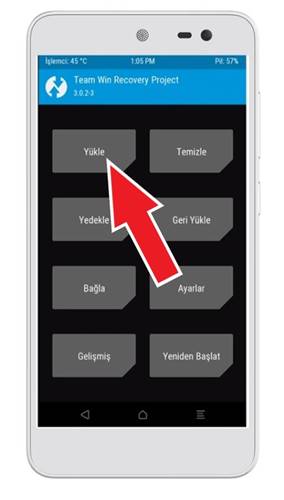
5 – Sonrasında daha önce telefonunuza kopyaladığınız dosyayı bulup dokunun.
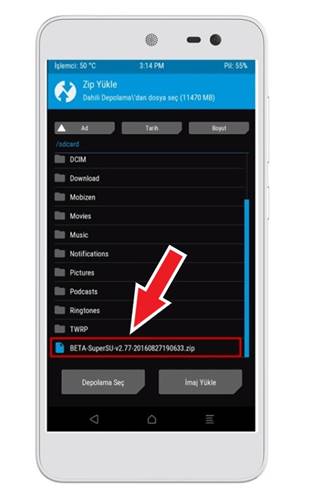
6 – Root dosyasını yüklemek için bir sonraki ekranda ok işaretini sağa doğru kaydırın.
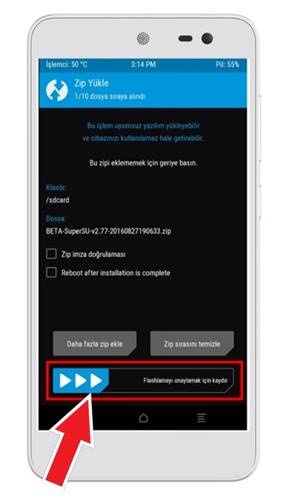
7 – Ortalama 1 dakika içinde işlem bitecek ve sizden telefonunuzu yeniden başlatmanızı isteyecektir.
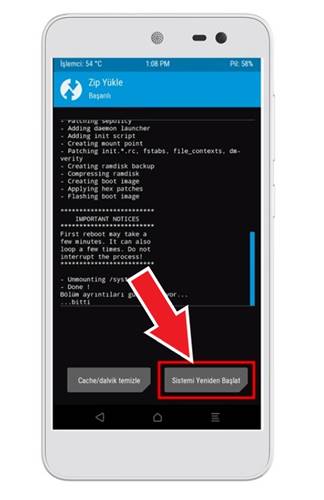
8 – Telefon açıldıktan sonra Google Play Store’dan “Root Checker” isimli uygulamayı indirin ve açın. Uygulamayı indirmek için BURAYA dokunun.
9 – Uygulama açıldıktan sonra “Root Durumunu Doğrula” bölümüne dokunun ve işlem yapabilmesi için izin verin.
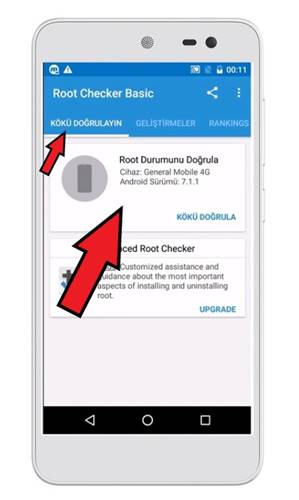
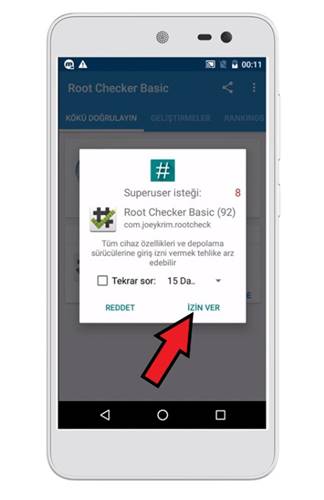
10 – İşlem bittikten sonra aşağıdaki gibi bir ekran karşınıza gelecektir.
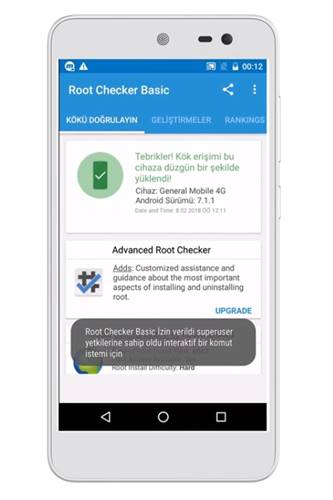
11 – Artık General Mobile 4G Android 7.1.1 Nougat root atma işlemi bitti.